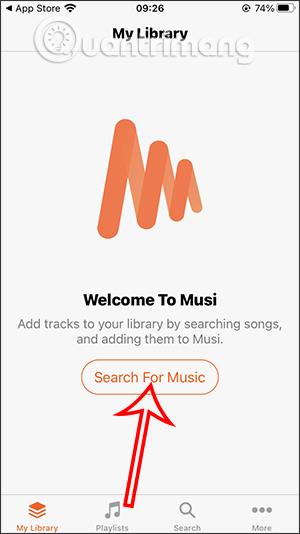Musi-applikationen på din telefon hjælper dig med at lytte til musik med en rig og attraktiv musikbutik, inklusive vietnamesisk musik. Især Musi-applikationen har også mulighed for at lytte til YouTube-musik fra skærmen og tage musikdata fra YouTube, så vi kan søge efter enhver sang, vi kan lide. Så hvis du ikke har midlerne til at tilmelde dig YouTube Premium for at bruge skærm-off-musikfunktionen, skal du bare downloade Musi-appen med det samme. Derudover har applikationen også mange andre attraktive funktioner, som vil blive guidet i artiklen nedenfor.
Instruktioner til at lytte til musik på Musi
Trin 1:
Først downloader brugere Musi-applikationen til deres telefoner i henhold til linket nedenfor.
Trin 2:
I grænsefladen på Musi skal du klikke på Søg efter musik for at søge efter den sang, du vil lytte til i applikationen. Skift til den nye grænseflade, indtast nøgleordet for den sang, du vil lytte til, i søgefeltet. Derudover er der under grænsefladen også mange andre sangelementer, som vi kan vælge at lytte til.



Trin 3:
Viser en liste over videoer med det nøgleord, vi indtaster. Klik på den video, du vil lytte til musik, og vis musiklyttegrænsefladen på Musi som vist nedenfor. I denne grænseflade kan du justere lyden, stoppe musikafspilning, dele YouTube-videoer,...
Fra denne grænseflade kan du også tilføje musik til afspilningslisten ved at klikke på knappen Tilføj . Skift til den nye grænseflade, klik på Opret ny afspilningsliste for at oprette en musiklytteliste, og klik derefter på Udført.


Trin 4:
Derudover kan du ændre lydkvaliteten ved at lytte til musik via ikonet med 3 lodrette linjer og vise lydkvalitetsjusteringsgrænsefladen som nedenfor. Vi bliver nødt til at aktivere Equalizer-funktionen for at justere lydkvaliteten.

Trin 5:
Vi kan også se videoens tekster ved at trykke på mikrofonikonet . Den viser derefter mange versioner af sangteksterne til videoen, som du kan finde og se.


Trin 6:
Når du slukker for iPhone-skærmen, viser applikationen stadig musikafspilningsgrænsefladen, så du stadig kan lytte til musik fra applikationen.

Trin 7:
På grænsefladen skal du klikke på Mere for at skifte til grænsefladen med indstillingsmuligheder for applikationen. Her kan du vælge Time Slpeer for at indstille den automatiske musik fra-tilstand på applikationen. Vi vælger det tidspunkt, vi ønsker, at musikken skal slukke automatisk, og vælger derefter Start for at starte nedtællingen.